ВПН для компьютера с Windows
обновлено 08.03.2024

Комфортно пользоваться ресурсами в сети, играть в онлайн-игры, смотреть видео и сериалы в хорошем качестве, работать и вести бизнес. Для удобного использования сети нужен VPN для компьютера и ноутбука, работающего с Windows — желательно в виде приложения, но на старые версии типа семёрки большинство рекомендует ручную настройку через OpenVPN
В подборке собраны лучшие, универсальные сервисы VPN, разработавшие приложения и предоставляющие сервера для ручного подключения. Большинство из них даже поддерживает приложения и ручную настройку для Windows Phone 8.1 и Windows 10 Mobile.
VPN для разных версий Windows
Согласно мнениям пользователей и нашим личным тестам, сегодня в топе лучших VPN лидируют четыре сервиса, обзор которых вы найдёте далее в статье. Если нуждаетесь в полноценном шифровании сети и полностью открытом доступе (а не только в браузере), то ваш выбор – скачать приложение VPN для Windows.
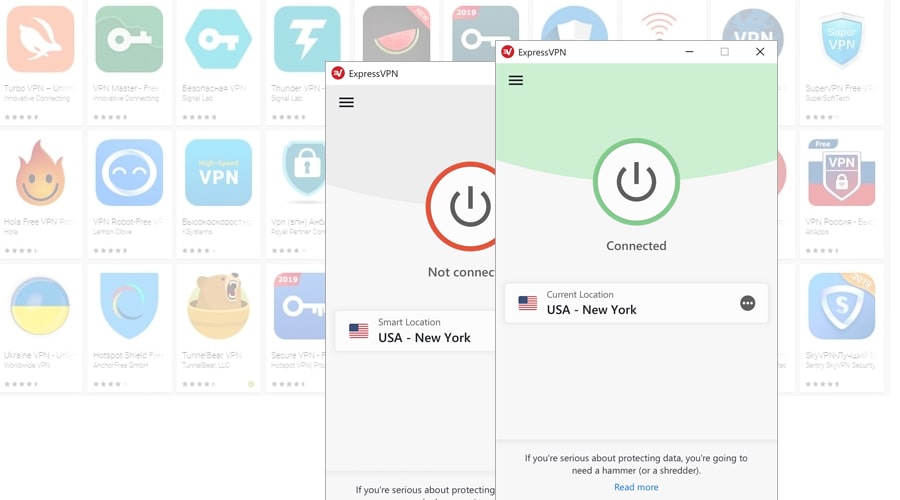
Релиз Windows 11 состоялся в 2021 году. За время её существования все крупные VPN-провайдеры успели оптимизировать свои приложения под эту ОС. Поэтому, у каждого получится найти подходящий сервис для защиты своих личных данных, обмена файлами через P2P, сессий в онлайн-играх с минимальными задержками пинга, и всего разом (Express за $6.67 — лучший выбор)! В Windows 11 реализована ручная настройка VPN, но от части предложенных Microsoft протоколов в настройках лучшие VPN-провайдеры отказались из-за устаревших технологий. Речь о PPTP, SSTP и L2TP (поддержку всё ещё оставляет PureVPN за $1.96), исключением выступает IKEv2 (поддерживают все). Настройка IKEv2/IPSec ниже в этой статье.
В Windows 10, VPN — не просто способ выйти в сеть, а необходимость для сохранения хоть какой-то конфиденциальности. Все уже знают, что система собирает данные о пользователях, записывая информацию о поиске, сайтах, контролируя каждый шаг. Все, что вы делаете в Windows 10, отслеживается, если у вас не включено стороннее шифрования трафика. Рекомендуемая настройка: протокол IKEv2/IPSec и подключение к серверам VPN вручную. Инструкция ниже в этой статье (вы всё ещё можете безопасно использовать приложения без ручной настройки, это просто совет). Приложения с таким протоколом стоят от $1.64/мес.
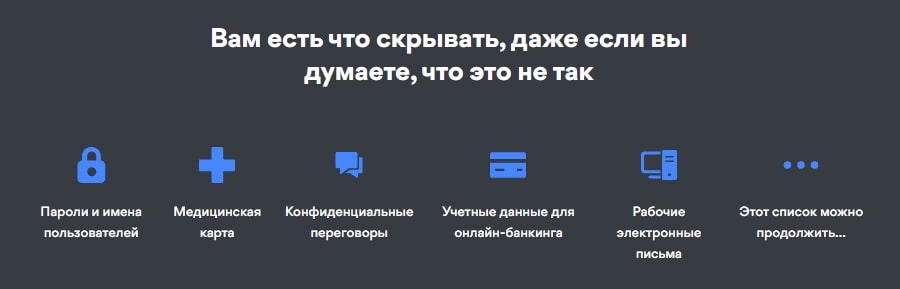
В Windows 7 есть встроенный VPN, которому нужно дать адрес сервера, логин и пароль. Всё это вы найдёте в личном кабинете выбранного сервиса VPN. Можно скачать и полноценный клиент или поставить расширение для браузера, но первый будет с ограничениями. Windows 7 больше не обновляется разработчиками, а потому новые технологии защиты и шифрования работать на ней не работают, прим. разделение трафика на обычный и с VPN, а также протокол Wireguard, ускоряющий ваш интернет. Стоимость VPN с лучшей поддержкой работы на Win7 — $2.30, и это бренд Surfshark, о котором ниже.
Купить SurfsharkVPN со скидкой -81%
Сколько стоит рабочий VPN для компьютера
| NordVPN | Surfshark | ExpressVPN | PureVPN | VyprVPN | |
|---|---|---|---|---|---|
| Евро | €3.79 | €1.98 | €6.82 | €1.95 | €4.56 |
| Доллары | $4.15 | $2.20 | $6.67 | $1.96 | $5.00 |
| Рубли | 218.93 ₽ | 124.11 ₽ | 425.88 ₽ | 122.04 ₽ | 453.82 ₽ |
Учтите, что нельзя качать VPN для ноутбука и ПК с торрента в виде кряка. Вы рискуете лишиться его в самый неподходящий момент, и остаться без доступа вообще.
Покупайте и скачивайте приложения только на официальных сайтах или у официальных дилеров (например, на нашем сайте). Вот лишь некоторые сервисы, которые 100% надежны, будут работать, и при этом надежно защищать вашу информацию.
1. Express VPN
ExpressVPN — обеспечивает высокоскоростной интернет, никакого ограничения трафика. Если вы планируете активно использовать сеть для тяжеловесных приложений, стоит выбрать его. Это поставщик, гарантирующий самую высокую пропускную способность серверов без какого-либо ограничения канала и трафика, при этом предоставляющий доступ к любому контенту.
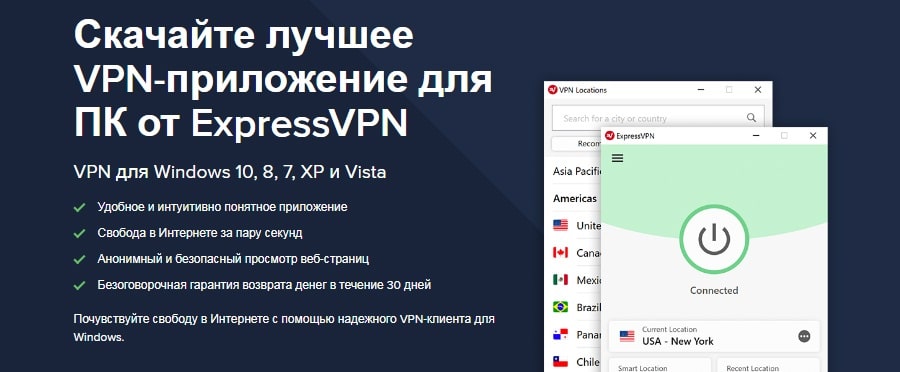
Для мобильных устройств поддерживает протоколы L2TP и SSTP. Серверы быстрые и надежные, нулевые журналы, строгие стандарты шифрования. Пользователи получают 105 стран на выбор. На веб-сайте ExpressVPN опубликованы подробные инструкции по настройке всех возможных комбинаций устройств и протоколов (даже для Windows Mobile), а в крайнем случае вам поможет отзывчивая техподдержка, которую не зря называют лучшей среди конкурентов.
2. NordVPN
Nord – лучший VPN для Windows 10. Не ведет логи, не записывает никакие данные пользователя, а офис компании находится в Панаме, где нет интернет-цензуры и контроля за деятельностью пользователей. Сервис с лучшими алгоритмами шифрования. Как правило его выбирают для бизнес-поездок и полнейшей анонимности. Надежней просто некуда.
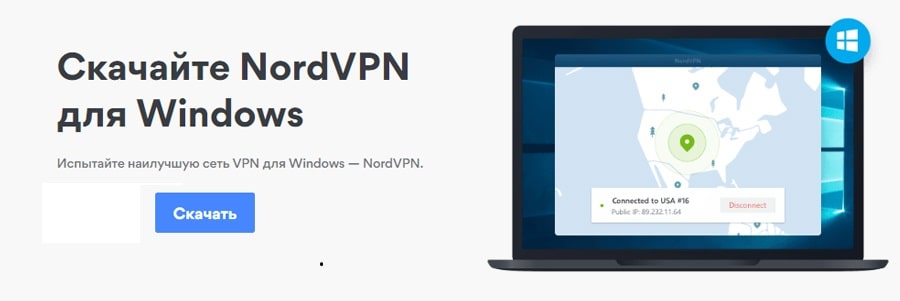
Сервис подойдёт не только для компьютера. NordVPN разработал фирменное приложение даже для Windows Mobile, и предлагает протокол L2TP/IPSec, а также фирменную разработку NordLynx. Хотя по скорости он чуть-чуть уступает лидеру (Express), это сервис с максимально сложными уровнями шифрования. Впрочем, многое зависит от конкретного города и подобранного сервера. Достойный вариант в любом случае, и 6 подключений любых устройств на одну лицензию. Инструкция на сайте + скидки!
3. PureVPN
Сервис с удобным и простым разделением трафика. Запустите 2-3 сервиса под VPN, а остальные пусть будут на обычном интернете. Обладает самым большим количеством серверов в 70 странах мира — 6500 машин. Отлично разделяет трафик между приложениями.
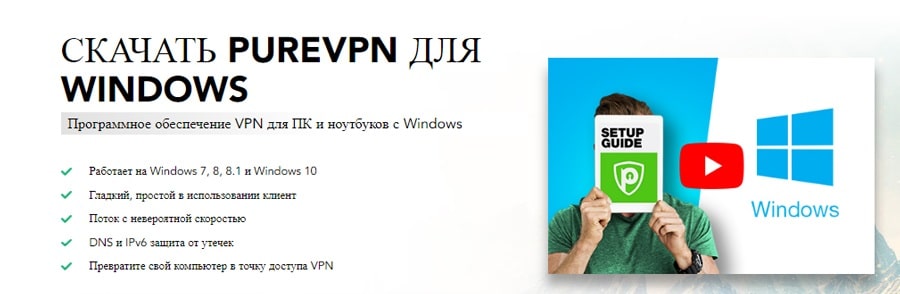
PureVPN – это компания, которая начала свой путь в Гонконге, а затем переехала на Виргинские острова. Приложение поддерживает различные протоколы, необходимые для мобильного телефона под Windows Phone или ПК с Windows 10 – L2TP / IPSec, SSTP, PPTP и IKEv2. На сайте вы найдете упрощённое руководство по настройке.
4. VyprVPN
VyprVPN – специально создан компанией Golden Frog. Нужна стабильность – это подходящий вариант. Фирменное приложение VPN отлично взаимодействует с любыми Андроид-девайсами и ПК с Windows. Предлагает уникальный протокол Chameleon, но работает медленнее других.
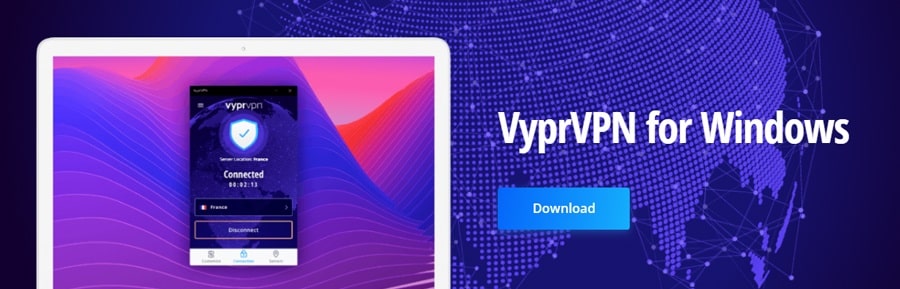
Для мобильных устройств есть протокол L2TP, и как и другие сервисы из топа, поддерживает смартфон от Microsoft. Это единственная компания, которая сама владеет и управляет всем своим серверным оборудованием, что делает сервис быстрым и надежным. Не собирает журналы трафика, но хранит некоторые журналы метаданных, такие как IP-адрес источника пользователя. На сайте нет учебных пособий по ручной настройке VPN на Windows Mobile или ПК с данной ОС, но доступна поддержка чата.
Где скачать и как настроить VPN на компьютере
Для скачивания мы рекомендуем выбирать официальные сайты или ресурсы официальных реселлеров (например, такие права есть у нас). Не рискуйте с торрентами ВПН для компьютера – эти сервисы используют шифрование военного уровня, которое невозможно взломать. Сервисы совершенствуются быстрее, чем работают взломщики.
Что касается настройки, все рекомендованные нами приложения устанавливаются клиентом и запускаются буквально одной кнопкой. Настройки автоматические, но по желанию можно менять параметры.
Тем, у кого по разным причинам нет возможности скачать приложение VPN на Windows (сайт заблокирован в регионе, не загружается приложение), придется делать подключение вручную через данные подключения в личном кабинете, либо запрашивая данные в техподдержке. Мы написали пошаговую инструкцию в этом материале и также отдельно для других устройств. Если у вас есть iPhone или Mac, читайте также: VPN для iOS и Mac.
Начать пользоваться VPN на компьютере очень просто. На момент 2024 работают стабильнее всего: Express, Surfshark и Nord. Можете попробовать их с нашей скидкой + гарантией возврата средств по ссылке.
Открыть сайт NordVPN и активировать скидку 63%
На официальном сайте бренда откройте вкладку «Загрузить/Скачать».
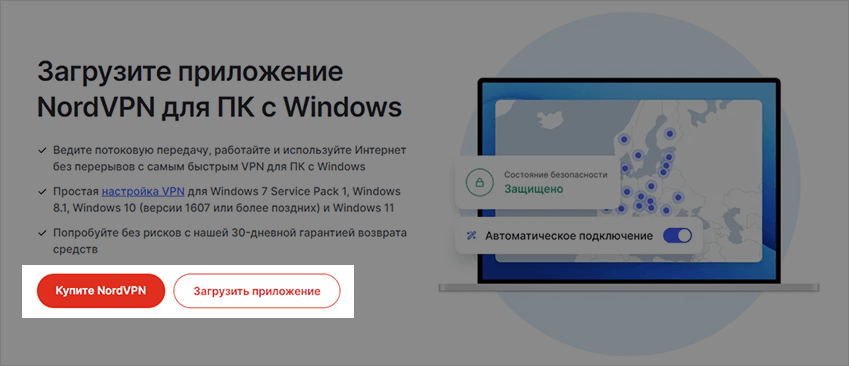
Если сайт не смог автоматически определить ОС, установленную на компьютер/ноутбук, выберите ее вручную. Щелкните по «Загрузить приложение».
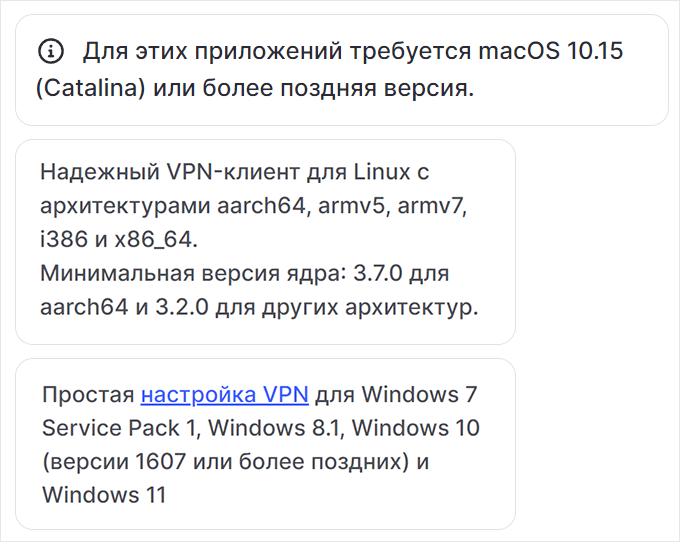
Запустите установку загруженного ПО. Если необходимо, укажите папку для размещения программы, согласитесь/откажитесь от появления ярлыка быстрого доступа на рабочем столе или в меню панели «Пуск».
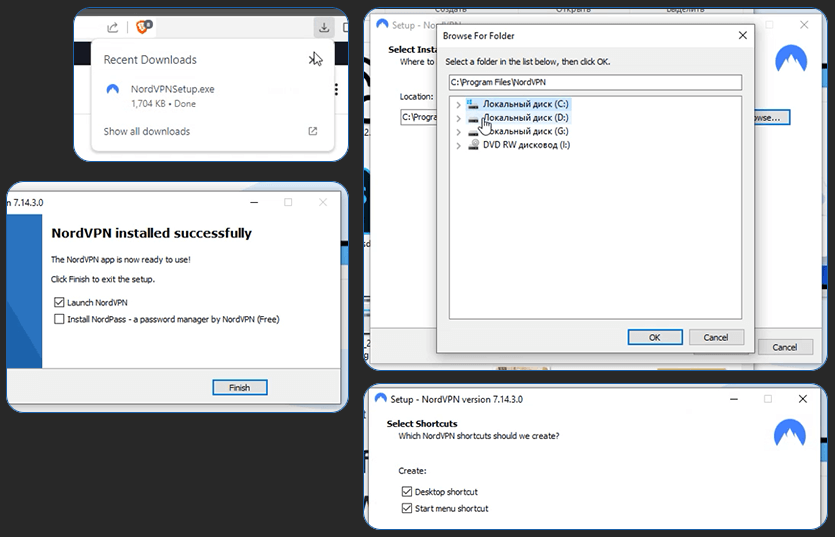
При первом запуске клиента пройдите авторизацию с помощью логина и пароля, указанных при оформлении premium`а или после регистрации на сайте вендора.
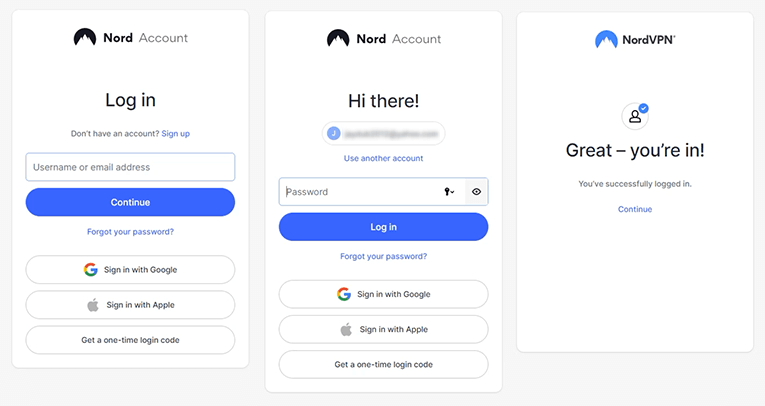
После авторизации откроется окно VPN. Nord предложит сразу включить самые нужные функции. Просто согласитесь и не тратьте время.
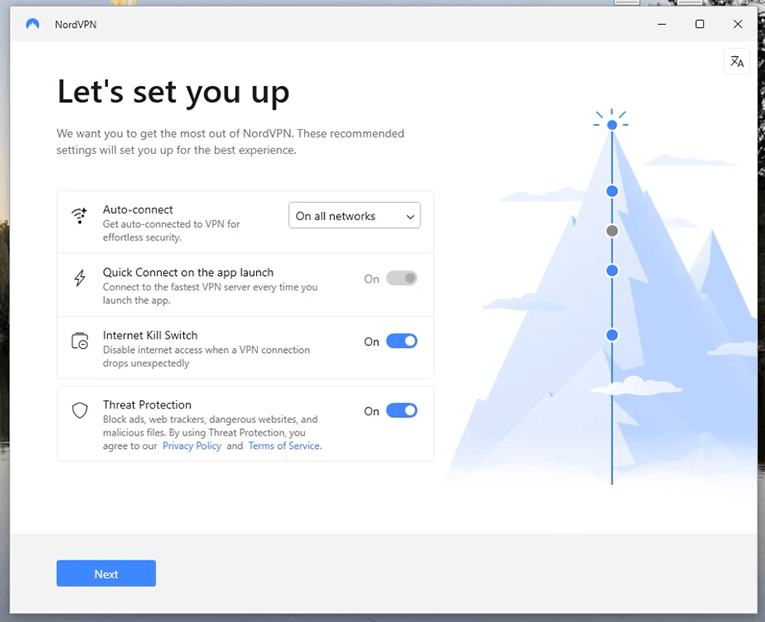
Далее приложение посоветует установить (и купить отдельно) другую свою продукцию: менеджер паролей и облачное хранилище с шифрованием. Если хотите — устанавливайте и докупайте, но мы вернёмся к VPN.
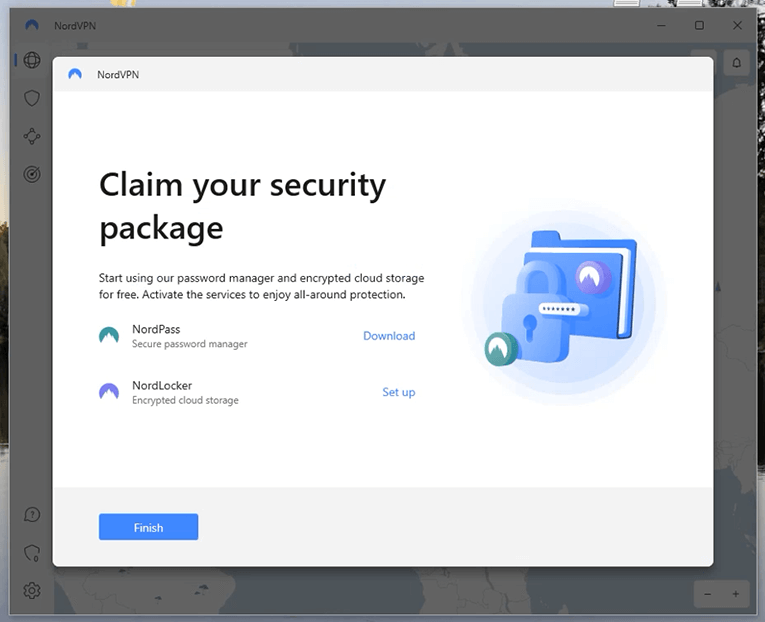
Теперь мы можем пользоваться VPN. Приложение автоматически подключит Вас к стране, которую определит по Вашему настоящему IP-адресу. Это сделано для того, чтобы похвастаться перед Вами скоростью интернета. Добавим, что первое подключение может занять 2-3 минуты, а последующие — менее секунды. Так что, не пугайтесь если Вас не подключает.
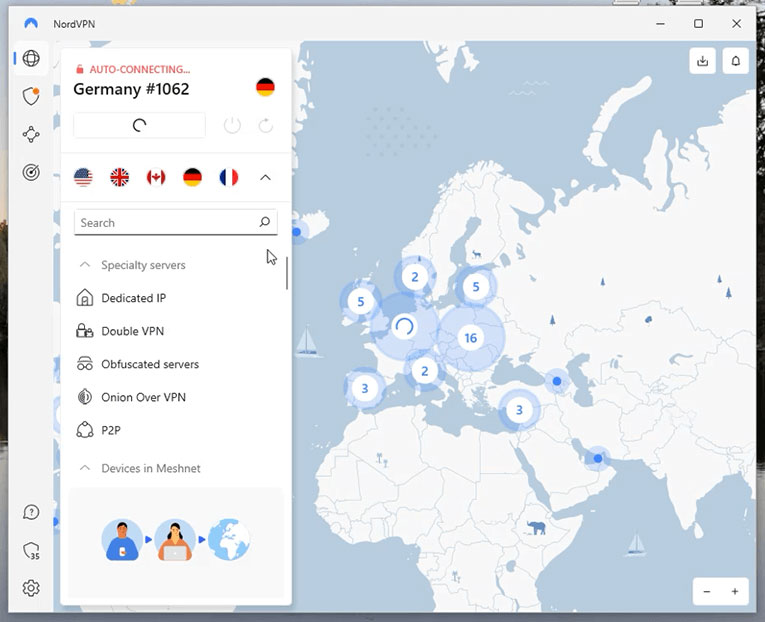
Лучшим вариантом для подключения буду сервера ближайших к Вам стран. 1 сервер имеет тысячи IP, так что не переживайте за свою видимость в сети. Тем более, что NordVPN лидирует на рынке по функциям безопасности. Даже в Китае и на момент этого года.

Если Вас не подключает, есть 2 варианта проверить работу именно приложения: поменять протокол с NordLynx на OpenVPN (UDP), и отключить на время Kill Switch. Вот только NordVPN выступает исключением на рынке. Вы даже этого можете не делать. Приложение самостоятельно меняет настройки и проверяет, почему не работает. Вы можете просто сидеть и ждать.
Впрочем, Kill Switch всё же можете отключить самостоятельно. Nord попросит вернуть настройку обратно, чтобы не слить Ваше настоящее местоположение, но если сервис не работает — почему не бы отключить на время? Всё равно после удачного подключения Вас перенесёт в шифрованный туннель, где никто и не узнает, что Вы секунду назад были в другой стране. Откройте приложение — Settings — Kill Switch (второй скриншот ниже).
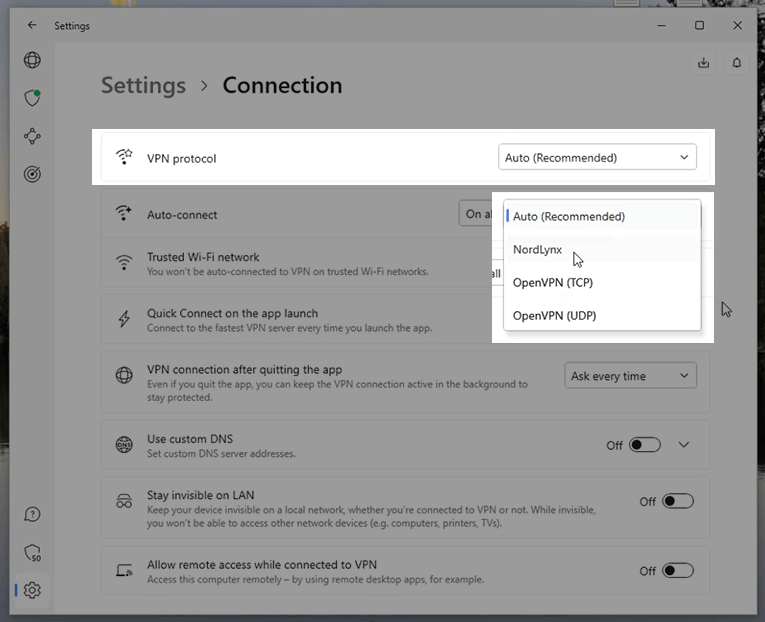
Ещё одно но — ни одно приложение VPN не работает в паре с другим. Не из-за злобной конкуренции, а наслаивания протоколов в ваших настройках подключения сети. Если включили несколько клиентов — закройте одно из приложений в трее. Именно выйдите из приложения (не аккаунта, а то потом ещё раз почту с паролем вводить). Потом откройте заново свой лучший VPN и подключитесь к серверу.
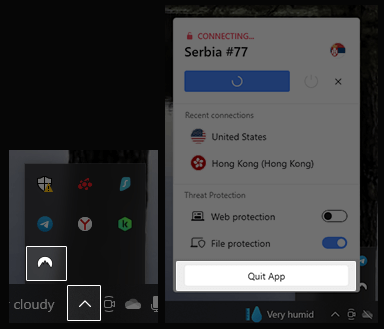
Возвращаясь к настройкам — просто ничего не трогайте. Из интересного для Вас может быть только раздельное туннелирование, но Nord позволяет сидеть с подключением к серверам даже в играх. Абсолютно спокойно. Однако, если именно нужно, чтобы другое приложение не заметило быстрого перемещения (старые игры грешат блокировками за частую смену местоположения, а также зарубежные соцсети), то откройте приложение — Settings — Split tunneling (настройка ниже Kill Switch).
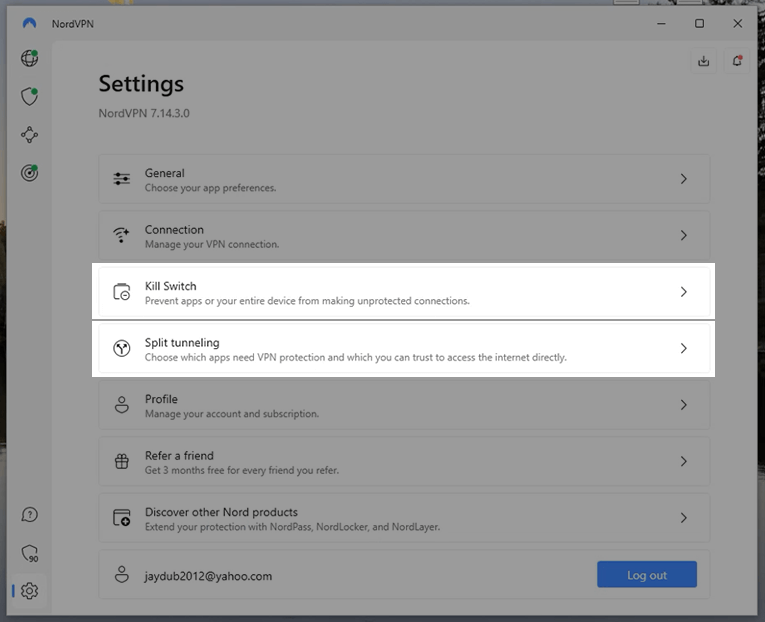
Если заметили, что у Вас пропадает интернет на компьютере из-за VPN, проверьте настройки сети. Если написано "NordLynx без доступа к интернету", то приложение пытается менять протоколы. Из-за этого, он, кстати, может и не вывезти. Придётся приложению помочь. Отключаем в настройках автоматическое подключение к серверу и перезагружаем ПК (чтобы сбросить застрявший протокол в настройках сети).
Если отключён именно интернет, значит VPN подменил ваше подключение к роутеру своим туннелем, а из-за протокола не может начать работать. Эту ситуацию можно увидеть на Windows 7, когда Вы подключаете NordLynx. Эта ОС не поддерживает современные протоколы, такие как и Wireguard. Только OpenVPN — пробуйте его.
Если нужен VPN на Windows 7 и ниже, то можете настроить ручную установку. У нас есть инструкция ниже, пошагово с картинками. Подойдёт для любой версии ОС, не только семёрки. Просто на 10 и выше приложение будет удобнее
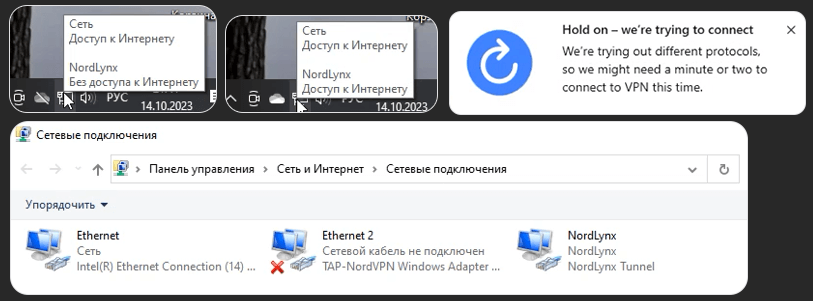
Также у нас есть материал про VPN для iPhone. Всё также: установка приложения, ручная настройка, подготовка до поездки (если требуется стабильная сеть в отпуске или командировке) и поиск рабочего сайта VPN после пересечения границ различных стран с жесткими правилами цензуры (Китай, ОАЭ. Саудовская Аравия).
Подключение к NordVPN (IKEv2/IPSec) в Windows 10 вручную
Разработчики чаще всего рекомендуют поднять стабильное соединение с протоколом IKEv2/IPSec вручную. Данный протокол — совместная разработка Microsoft и Cisco Systems. Он интегрирован в ядро ОС, поэтому настраивается штатными средствами. Работа выполняется в три подхода.
Приобретите premium VPN
Сразу получите адрес хоста, который понадобится на этапе настройки. Гуглить не надо. Зарегистрируйте на официальном сайте, и с помощью web-утилиты подберите лучший сервер из доступных.
Смотрите внимательно! Внизу мелким шрифтом обозначены расширенные настройки (Show advanced options). Сначала идём туда.
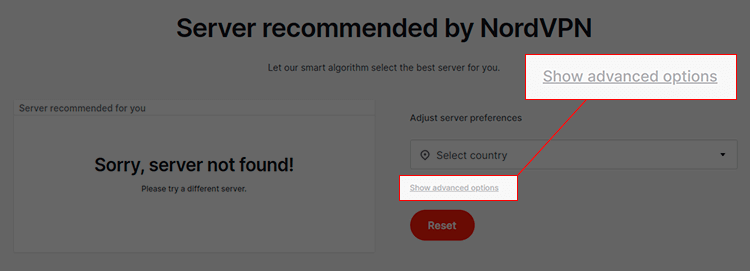
В нижнем поле выбирайте сервера с поддержкой IKEv2/IPSec. В среднем выбирайте тип сервера — обычный, с поддержкой торрентов или с двойным туннелированием (Double VPN). После этого в первом поле выберите страну. Лучше что-нибудь поближе к себе.
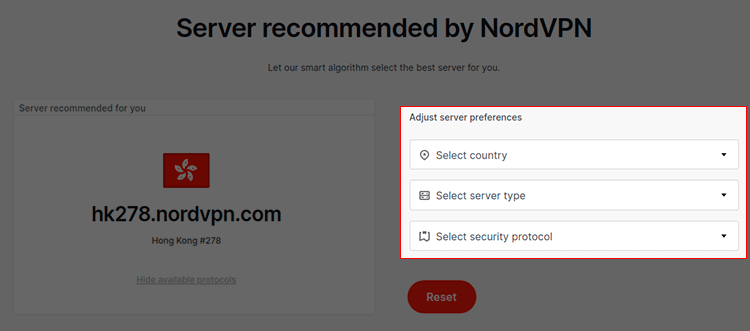
Копируйте и приступайте к настройке сертификата.
Загрузите и настройте сертификат NordVPN
1. Загрузите файл "root.cer" на ПК..
Примечание. Когда качаете, не открывайте сертификат в браузере! Откройте папку с загрузками в файловом менеджере и открывайте вручную. Это важно для правильной установки и настройки.
2. Откройте файл двойным щелчком мыши. Система предложить установить сертификат простым (для пользователя) и сложным (для локальной машины) способом. В первом случае VPN доступен только для текущей учётки. Остальным пользователям — шиш. В официальном руководстве от Nord рекомендована "Установка на локальный компьютер".
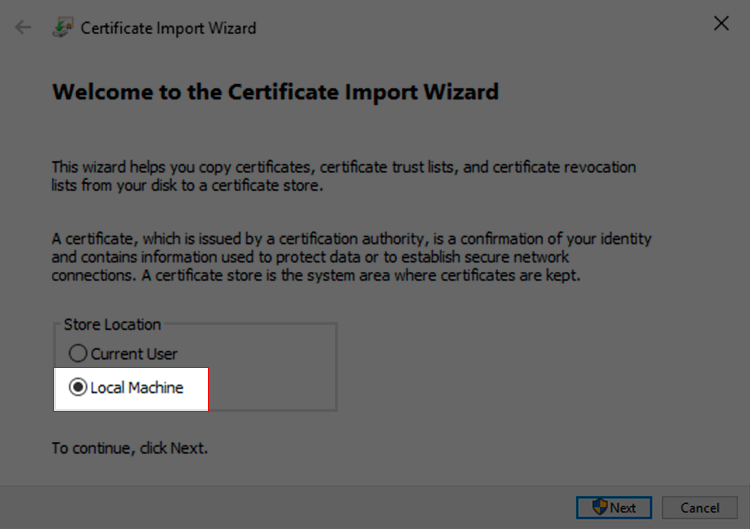
Выбирайте его и жмите "Далее".
Система предложит автоматически пристроить сертификат (первый вариант) или сделать это вручную.
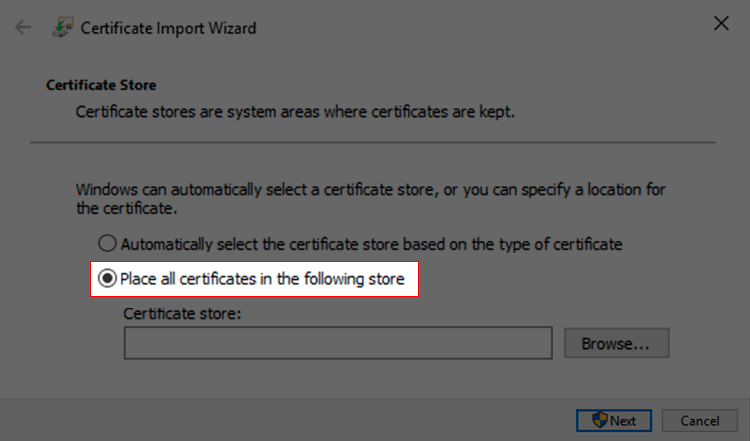
Автоматическая настройка в Win 10 иногда не активирует все нужные опции, поэтому NordVPN рекомендует второй вариант. Выбирайте и жмите "Обзор" (Browse).
4. Разместите сертификат в папку "Доверенные корневые центры сертификации" (trusted root certification authorities).
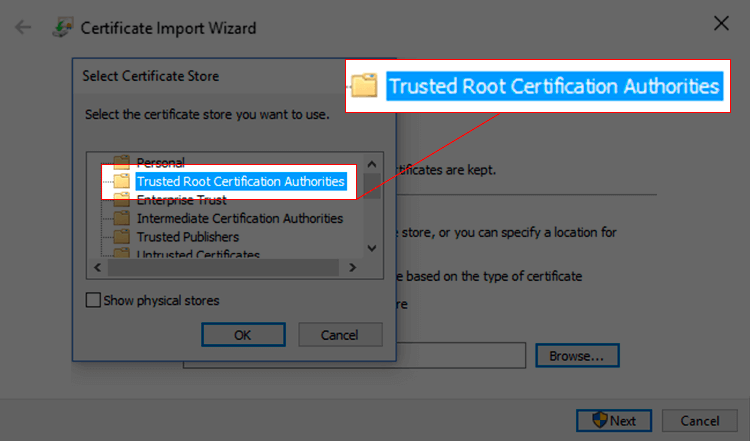
Нажмите "ОК", затем "Далее" и кликните утвердительное ОК в следующих окошках, чтобы сохранить изменения.
5. Настройте сертификат. С рабочего стола вызовите утилиту "Выполнить" (Win + R), дайте в окошко запрос — certmgr.msc.
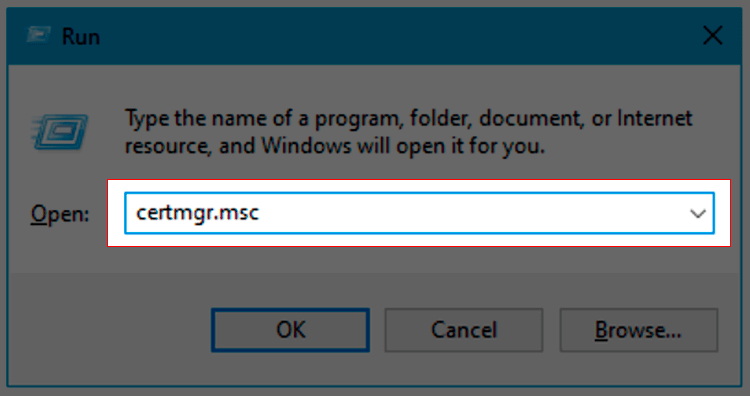
Окажетесь в той самой папке, куда ранее установили сертификат. Теперь он называется своим родным именем "NordVPN".
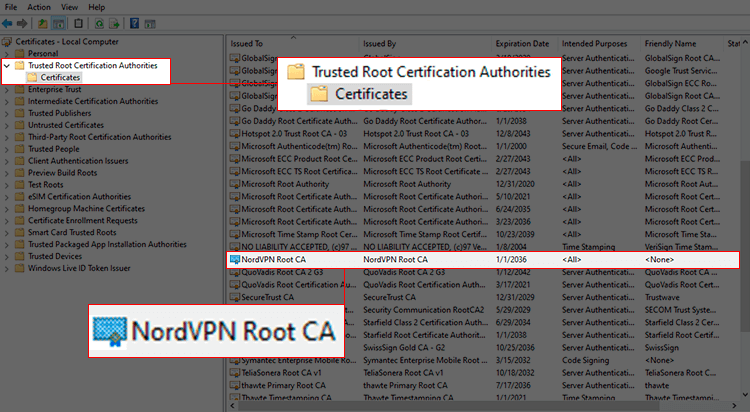
Найдите его, и через правую кнопку мыши доберитесь до параметра "Свойства" (Properties).
Во вкладке "General" сделайте всё, как на скриншоте.
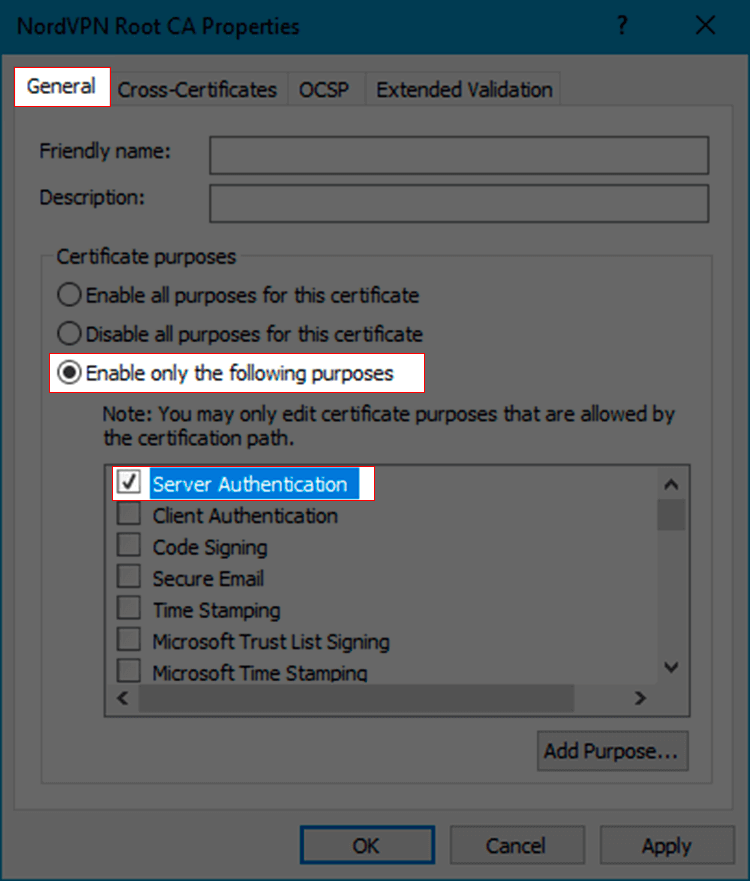
Нажмите "ОК" и "Применить". Возвращайтесь на рабочий стол.
6. Создайте профиль соединения VPN. Откройте раздел "Сеть и Интернет". Перейдите в "Центр управления сетями и общим доступом".
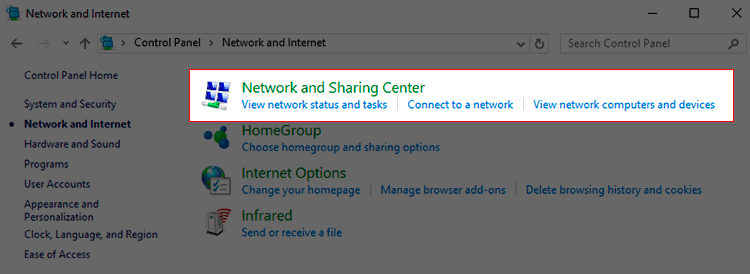
Нажмите "Настроить новое подключение или сеть".
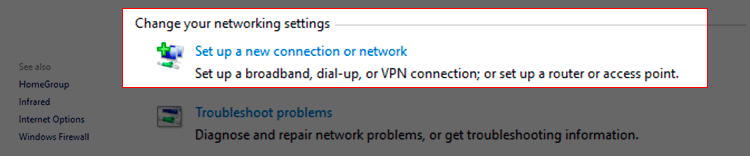
Затем "Подключиться к рабочему месту" и "Далее".
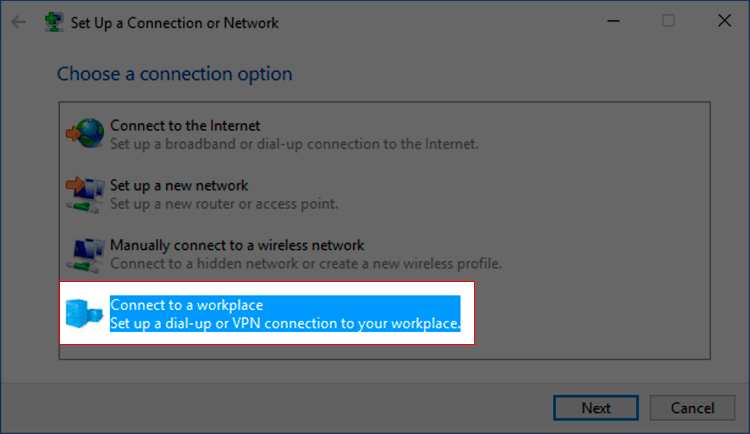
Если система предложит использовать уже имеющееся подключение, жмите "Нет". Выбирайте "Создать новое подключение" и "Далее".
Жмите "Использовать мое подключение к Интернету (VPN)".
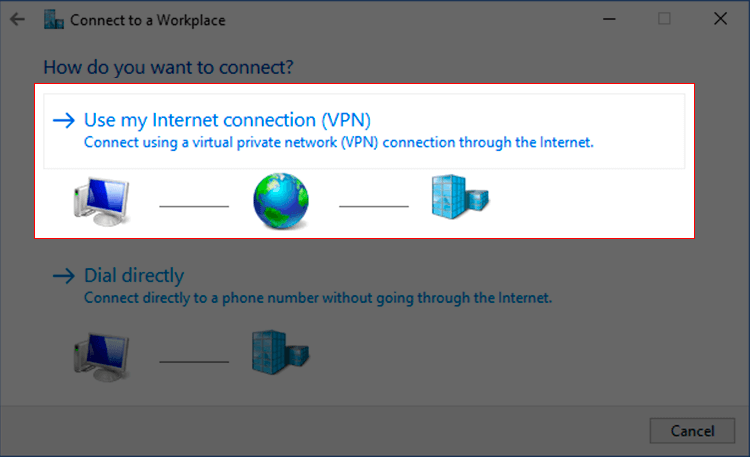
В поле "Internet address" введите имя хоста сервера, которое получили в первом пункте.
Сохраняйте изменения и возвращайтесь в "Центр управления сетями и общим доступом".
Найдите раздел "Изменить параметры адаптера". Там найдёте список доступных соединений, среди которых новосозданное соединение VPN.
Щёлкните правой кнопкой мыши по профилю, зайдите в свойства, выберите пункт "Безопасность" (Security).
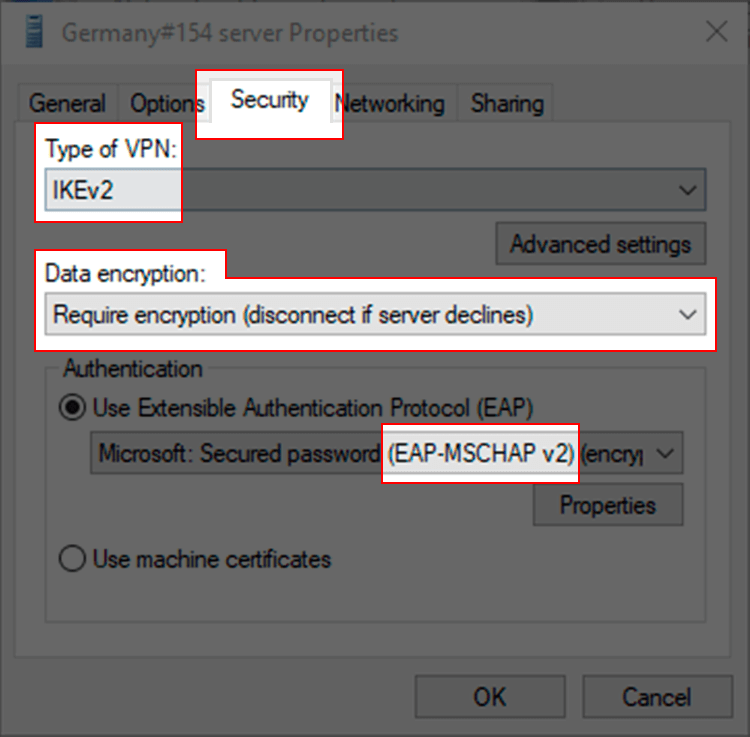
Убедитесь, что все настройки выглядят, как на скриншоте: Тип VPN: "IKEv2", принудительное шифрование включено, а протокол аутентификации — "EAP-MSCHAP v2".
Перейдите в соседнюю вкладку "Сеть"
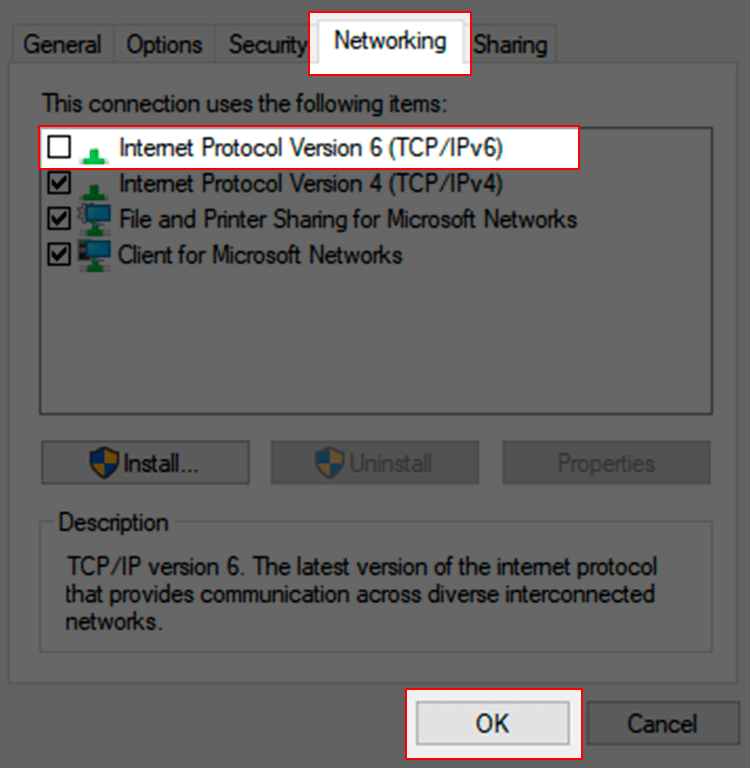
Снимите флажок с "Протокол Интернета версии 6 (TCP/IPv6)". Сохраните изменения, Нажав "ОК".
7. Подключайтесь. Через меню пуск или апплет на панели задач перейдите в "Настройки сети" В разделе VPN откройте меню с расширенными настройками.
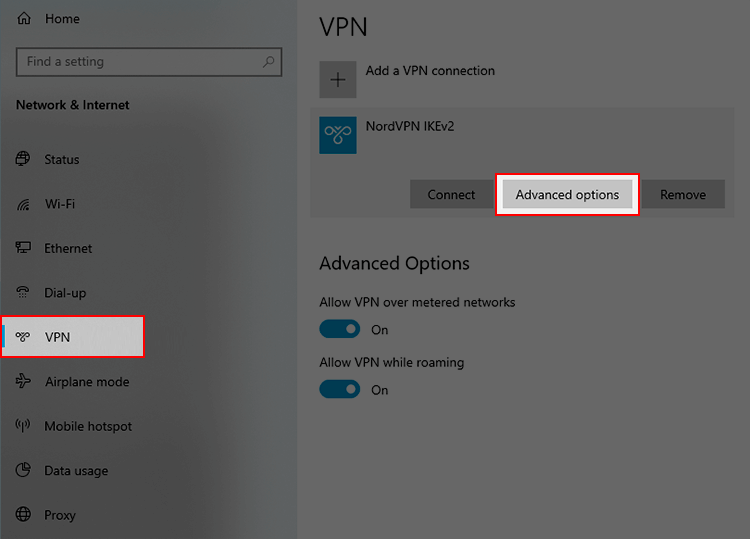
Нажмите "Изменить", введите логин и пароль от личного кабинета в NordVPN. Убедитесь, что используете протокол " IKEv2". Имя соединения — произвольное. Так будет называться апплет для подключения.
В нашем случае "NordVPN IKEv2".
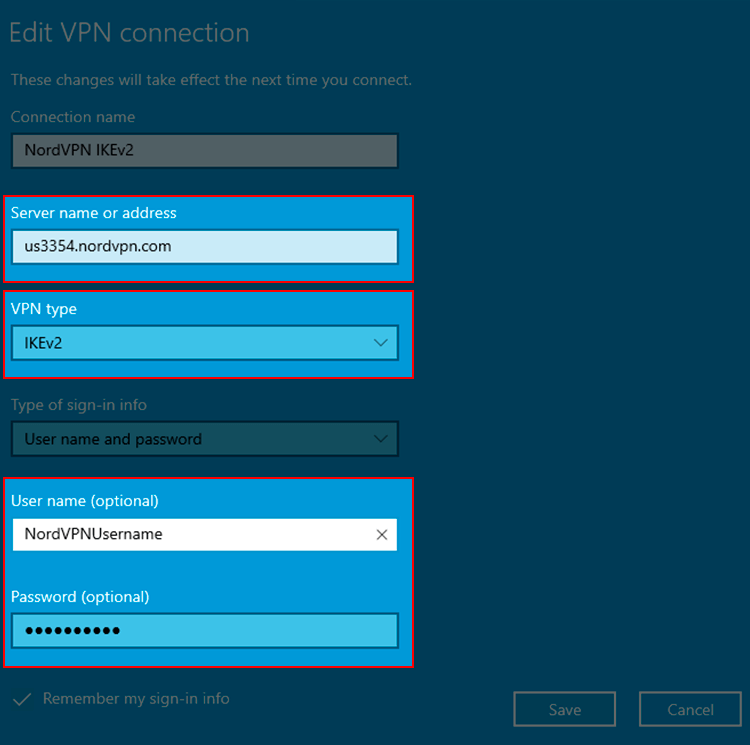
Сохраните настройки. Найдите новое соединение в разделе с VPN и сделайте пробный коннект.
Поздравляем! Можете довольствоваться открытым и свободным доступом онлайн. Если возникли сложности, стучите в поддержку. Она подскажет, на чьей стороне проблема и как её устранить.
Настройка NordVPN (IKEv2/IPSec) в Windows 11
Механизм почти не отличается. Начните с установки сертификата. В Windows 11 автоматическая установка в "Current User" работает корректно. Но VPN будет доступен только для этой учётной записи. Если на ПК несколько учёток, воспользуйтесь длинным путём с установкой на локальную машину. Инструкция та же.
Когда сертификат установлен, создайте и настройте профиль.
1. Добавьте новое соединение. Через "Пуск" или хоткей "Windows + I" перейдите в меню настроек, выберите параметр "Сеть и Интернет" на левой панели.
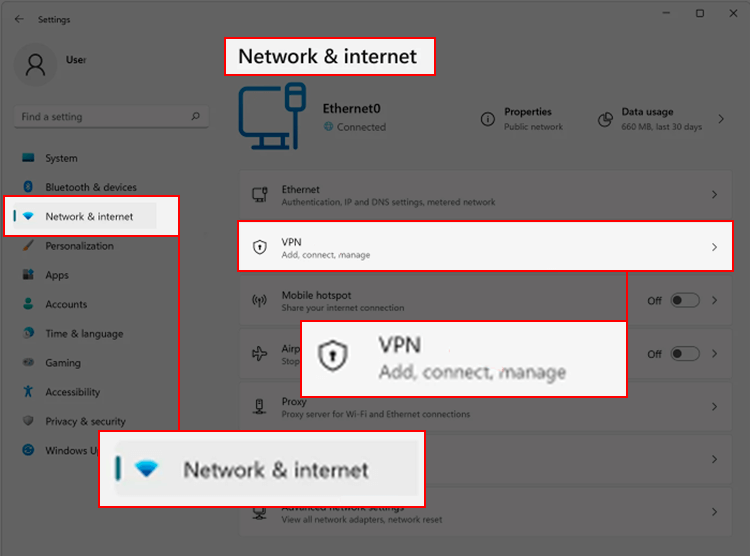
Выберите раздел VPN, создайте новый профиль.
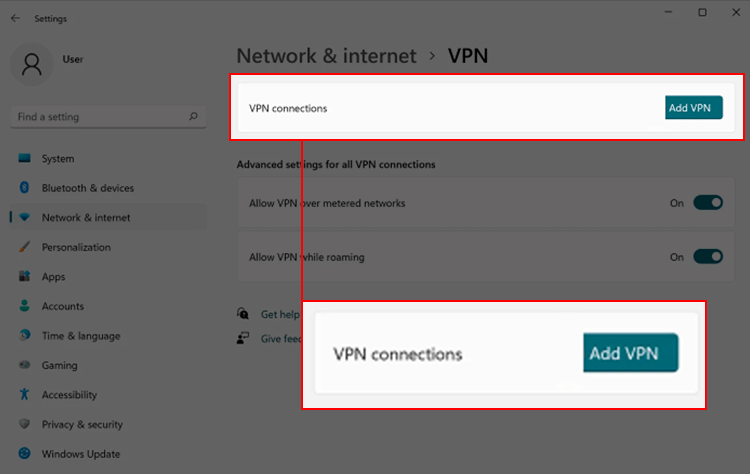
Профиль подключения создан.
2. Откройте и заполните профиль. Имя соединения произвольное. Адрес сервера — который получили заранее. Тип VPN IKEv2. Имя и логин от учётки в Nord. Жмём "Save" и всё готово.
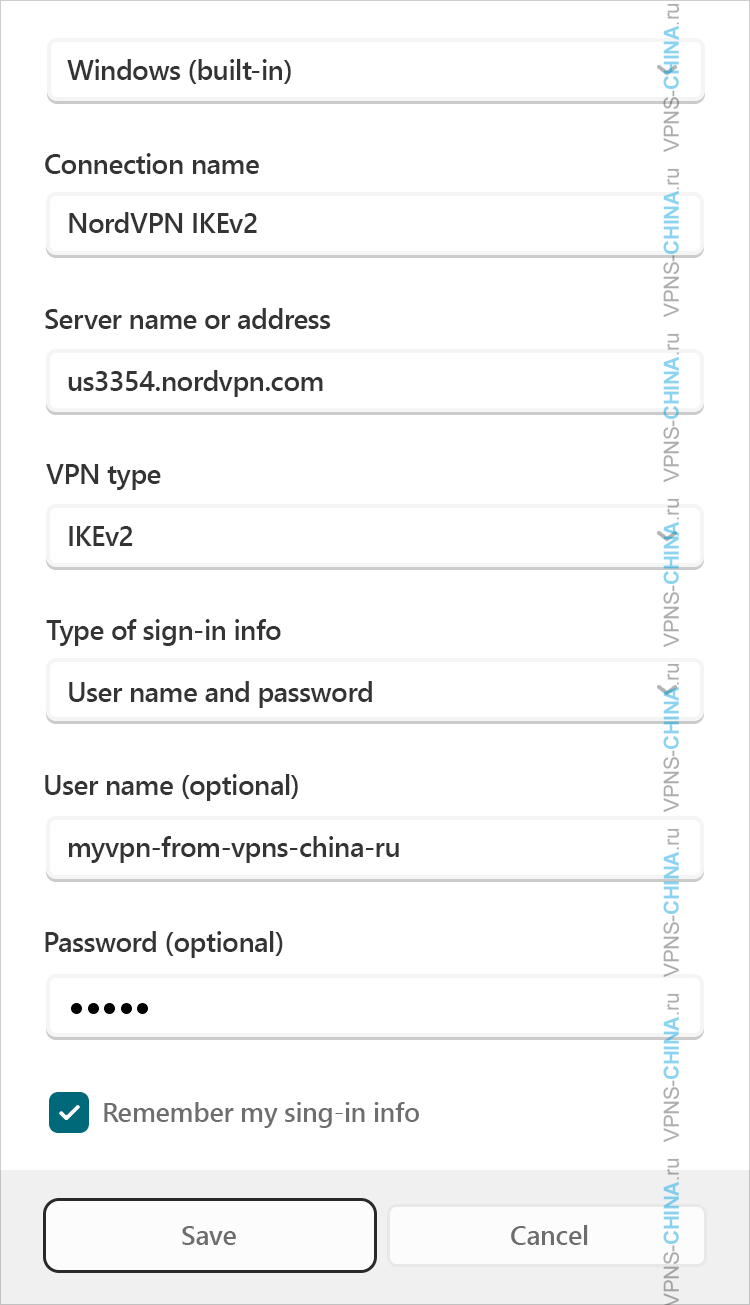
Зайдите раздел VPN через меню или апплет на панели задач, выберите наш профиль и сделайте заветный "Connect". Теперь ваш VPN должен заработать без проблем. Но есть они возникли, не стесняйтесь обращаться в поддержку.
Заминки на стороне провайдера возможны. Даже IKEv2 не всегда подключается стабильно. Работоспособность также сильно зависит от местного провайдера/оператора связи..
Этот мануал годится для Win7?
Технически, да. Протокол IKEv2 поддерживается операционной системой, но сам провайдер услуг не гарантирует работоспособность. На официальном сайте NordVPN больше нет инструкции для Win7.
Остальные поставщики услуг тоже не жалуют Windows 7 по нескольким причинам:
- Окончание поддержки. Microsoft уже 2 года не поддерживает ОС. Windows 7 не получает обновлений и может не поддерживать свежие версии протоколов VPN.
- Проблемы совместимости. Чтобы обходить "Золотой щит", ВПН становятся всё сложнее. Обрастают новыми фишками. На Windows 7 их никто не адаптирует. Например функция раздельного туннелирования от Surfshark не работает, хотя сам клиент ещё заводится.
- Работоспособность в будущем. Поддержка Windows 7 может присутствовать в актуальной версии софта, но исчезнуть в новых. Сегодня работает, а после завтрашнего обновления перестанет. Например, AtlasVPN на Win7 уже не работает совсем.
Учитывая эти факторы, лучше не добавлять себе лишний головняк и сразу обновиться до актуальной версии Windows.
Ситуация с VPN для Windows Mobile и какие поставщики всё ещё работают с этой ОС
Проблема с Windows Mobile заключается в том, что большинство провайдеров VPN теперь сосредоточено на протоколе OpenVPN, который обеспечивает лучшие функции безопасности. Но он так и не смог портировать свое приложение на данный смартфон.
Большинство провайдеров VPN игнорируют эту ОС. Предложения есть и можно настроить вручную. Крупные разработчики (Nord, Express, Surfshark, Pure) еще как-то работают с данным телефоном. Провайдеры имеют простые и понятные инструкции, где в картинках объяснен каждый шаг. В крайнем случае, можно поговорить с техподдержкой.
Загрузить NordVPN на Windows Mobile
3 причины купить VPN на компьютер
- Выложить фото, пообщаться в соц-сетях, поиск в Google через VPN. Многие играют онлайн, смотрят видео и сериалы, скачивают файлы. Без VPN на компьютере вы лишаете себя большого количества иностранных библиотек с сайтами, видео, приложениями.
- Если вы обсуждаете рабочие вопросы, подключаясь к общественным сетям, разумнее пользоваться чатами и связью через зашифрованный VPN`ом трафик.
- Без шифрования мошенникам не потребуется уметь много, чтобы украсть информацию о вашей банковской карте, заполучить пароли, и просто составить информационный портрет пользователя и продать его корпорациям рекламы.

Давайте также разберем причины установки VPN на ноутбук:
- Пользуйтесь Google Maps, ищите русскоязычные форумы и отзывы о поездках и турах, загружайте фотографии в социальные сети.
- Стримы, сериалы, игры онлайн с абсолютным доступом – все это невозможно без быстрого VPN.
- В поездке мы часто покупаем билеты, пользуемся онлайн-банкингом. Если это делать через публичный Wi-Fi, данные могут быть перехвачены мошенником.
- Смените IP через VPN, и никто не узнает ваше фактическое местоположение.
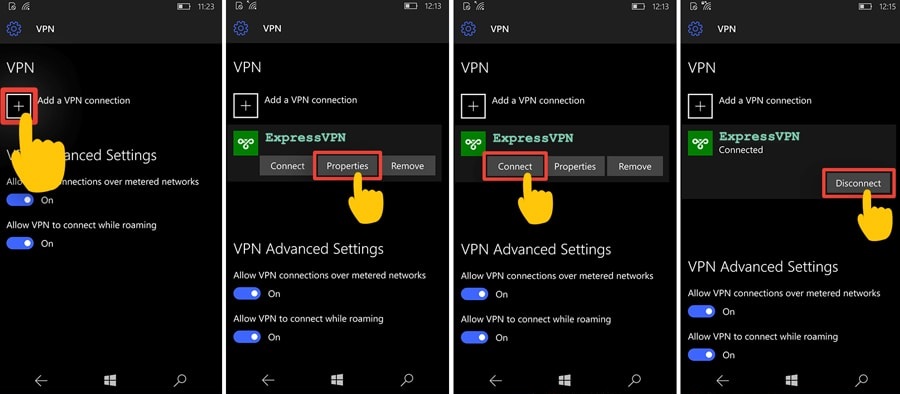
И дополним весомыми причинами установить VPN на Windows Mobile:
- Защита от ограничения трафика мобильными провайдерами;
- Защита данных при подключении к общественным и открытым сетям Wi-Fi;
- Возможность безопасно покупать билеты, бронировать отели, и вообще пользоваться онлайн-банкингом.
В некоторых крупных отелях открыт доступ к запароленному Wi-Fi, и помните, что пользоваться сетью без VPN небезопасно даже в таком месте, потому что взломы изнутри той же сети - это обычная реальность, а трафик просматривается сотрудниками.
Платный VS бесплатный ВПН на компьютер

Конечно, платить за то, что можно получить бесплатно, никто не хочет. Но дело в том, что платите вы за совершенно другой уровень услуг. Даже самый лучший бесплатный VPN не сможет гарантировать вам стабильность подключения, высокую скорость и широкий выбор серверов. Только представьте, сколько людей со всего мира подключается к бесплатным серверам дата-центров, расположенных всего в 3-5 странах. Иногда отправка электронного текстового письма занимает 20-30 минут, об играх и видео речь вообще не идет.
Платные VPN стоят обычно 11-13 долларов в месяц, если брать пакет на 3-12 месяцев, будет существенно дешевле. При этом одной лицензии хватит на 3-6 устройств (компьютер, ноутбук, планшет, смартфон, приставка, Smart TV), ее можно использовать одному или разделить с друзьями.
Если вы решили скачать VPN на компьютер или ноутбук, советуем выбрать один из этих сервисов:
- NordVPN – предлагает максимально надежную защиту, двойное шифрование, и полное отсутствие логов.
- ExpressVPN – выбирайте его, если для вас в приоритете скорость и безлимитный канал;
- PureVPN – великолепно разделяет трафик между разными приложениями;
Лучше не пробовать подключаться к серверам из открытых источников. Вы рискуете не только внезапно потерять доступ к аккаунту, столкнуться с низкой скоростью или крайне ограниченным количеством серверов. Уже были случаи, когда недобросовестные провайдеры продавали информацию о пользователях третьим сторонам, или использовали технику пользователя как сервер, направляя через нее чужой трафик.
Смотрите, какие разрешения просит ваш бесплатный VPN во время установки на Windows Mobile. Звонки, фото и подобное им контролировать точно не нужно.
Вывод
В реалиях 2024 цена за VPN — это последний фактор, на который нужно ориентироваться. Вопрос стоит ребром: или платишь за качественный сервис, или не пользуешься вообще. Бесплатные VPN не могут соперничать в качестве связи со своими скромными возможностями.
Цены стартуют от $2.40 (Surfshark), до $6.67 (ExpressVPN). Сейчас они работают нестабильно, поэтому рекомендуем скачать NordVPN ($3.99).
Список рабочих ВПН на компьютер
| № | Провайдер | Описание | Рейтинг | Сайт |
|---|
| 1 |

|
|
4.9 |
| 2 |
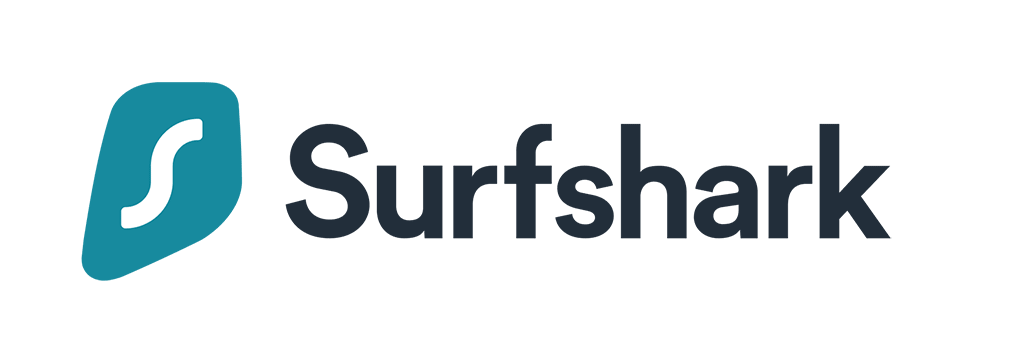
|
|
4.8 |
| 3 |
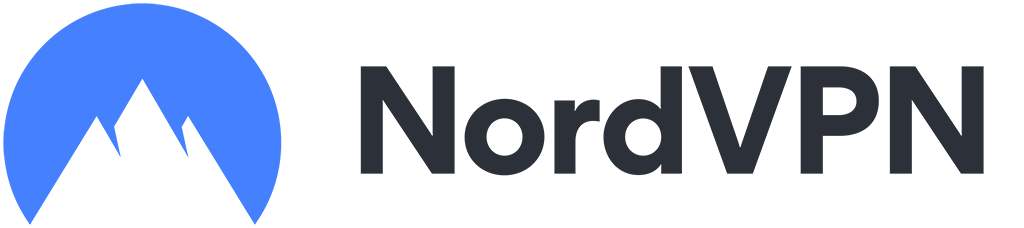
|
|
4.7 |
Скидка до 69% |
| 4 |
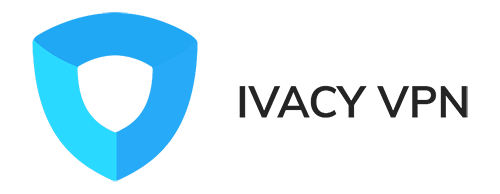
|
|
4.6 |
| 5 |
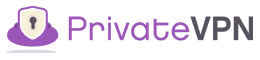
|
|
4.1 |
| 6 |
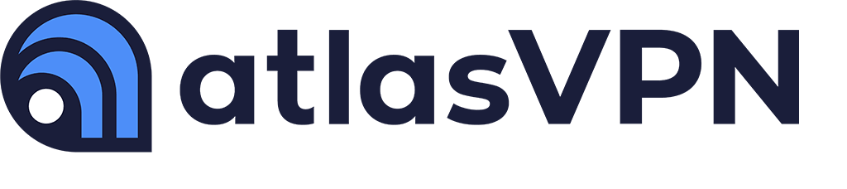
|
|
4.0 |
| 7 |
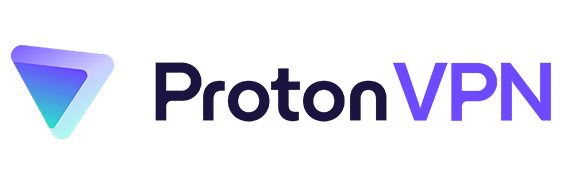
|
3.5 |
| 8 |
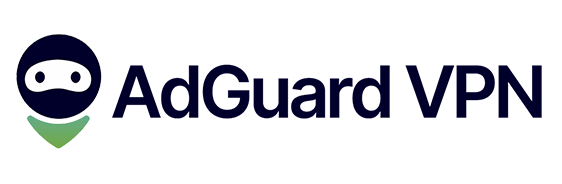
|
4.0 |
| 9 |
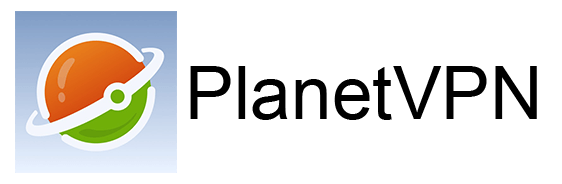
|
|
3.0 |
| 10 |
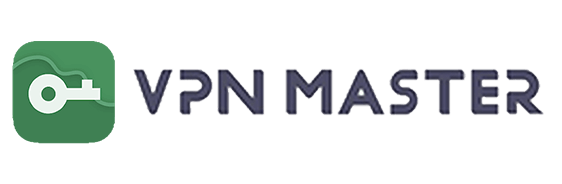
|
2.0 |
Часто задаваемые вопросы
Так как трафик идет по зашифрованным каналам, скорость немного меняется, но для обычного пользователя разница незаметна. Исключение – если вы используете связку VPN+Tor или Double VPN. Тем не менее, у большинства платных провайдеров канал безлимитный, так что скорость останется хорошей. Прочитайте отзывы, чтобы убедиться.
Ориентируйтесь на свои потребности. Кто-то предлагает максимальные уровни анонимности, кто-то – выделенные каналы для игр. Многие любители видео выбирают из списка VPN для фильмов. Внимательно читайте обзоры и описания, и найдете самый удобный вариант.
Не обязательно устанавливать полноценный клиент. В зависимости от ваших целей вы можете использовать программы-анонимайзеры, или установить VPN-расширение для браузера. Оно почти ничего не весит и часто распространяется бесплатно. Если тот же ноутбук откровенно слабый, но нужно получить доступ к сайтам, стоит использовать расширение.
Все пользуются разными, но большинство китайцев выбирает NordVPN. Есть пятерка лидеров рынка, но и некоторые другие вполне востребованы. Многое зависит от региона, а также ваших потребностей. Имеет значение и цена. Чтобы сравнить все варианты и выбрать лучший, читайте отзывы других пользователей.
Да, большинство платных сервисов предоставляют такую услугу. Количество устройств может быть от 3 до 6, у всех по разному. Прочитайте наши обзоры ВПН для Андроид и для iOS, и выберите тот, который будет работать на всех ваших устройства. Оплата будет за одну лицензию, хороший вариант для семьи или компании друзей.
В большинстве случаев этого делать не требуется. Все клиенты запускаются автоматически, выбирая стандартные настройки. Тем не менее, при желании можно сменить протокол и некоторые другие характеристики подключения. Более подробно читайте по ссылке.
Если вы можете настроить свой VPN-сервер, пользуйтесь встроенным. Но учтите, что в Windows 10 Microsoft все равно за вами следит, и ни о какой анонимности речи быть не может. Проще и надежнее пользоваться сторонними клиентами, но каждый решает сам.
Можно использовать сервисы, предлагающие разделение лицензии на 3-8 устройств. Если операционные системы разные (Windows и Mac), ищите тот, у которого есть клиенты для обеих платформ. Второй вариант – установить ВПН на роутер.
Некоторые провайдеры VPN предлагают такую услугу. В Китае она обычно нужна тем, кто пользуется и местными сайтами, и мировым контентом. Например, вы можете смотреть слушать музыку и смотреть фильмы через VPN, а всеми остальными ресурсами пользоваться через местного провайдера. Многим это действительно удобно.
Скачать приложение, скорее всего, не получится — мало кто работает с устройством. Поэтому лучше настраивайте сразу все вручную. Однако, можем порекомендовать Express и Nord с приложениями на данный смартфон.
Если вам нужен быстрый совет – берите ExpressVPN. Он чуть дороже других, зато скорость и качество соединения однозначно лучше.

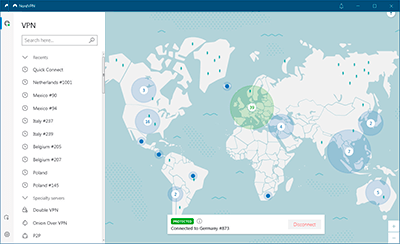
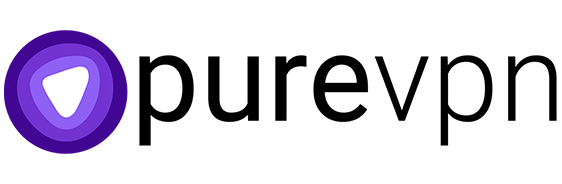
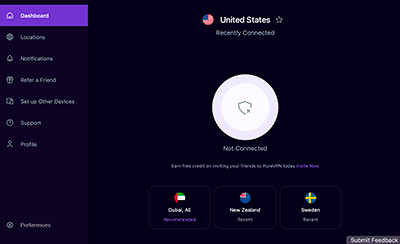
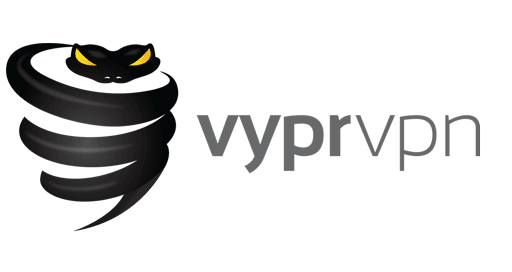
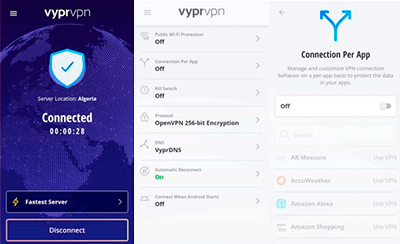
-
Артём
-
Админ
-
ЗигЗаг
-
Энни
-
Misty
5.0
-
Админ
-
Лена
4.2
-
Админ
-
Антон
5.0
-
Анжелика
5.0
-
Админ
-
Паша
5.0
-
Клим
5.0
-
Женя
4.8
-
Админ
-
Алекс
5.0
-
Админ
-
Helg
4.9
-
Админ
-
настенька
3.5
-
Админ
-
Илья
5.0
-
Елизавета
4.8
-
Админ
-
Zeza
4.6
-
Даниил
3.7
-
Админ
-
Лелик
5.0
-
Анка
3.3
-
Админ
Добавить комментарийА есть игровые ВПН для компьютера, которые работают в Китае?
Исключительно игровой VPN для компьютера — это маркетинговый ход. У ExpressVPN, NordVPN и Surfshark есть игровые функции, которые предусматривают защиту от DDoS-атак и автоматический подбор самых быстрых серверов, находись пользователь в Китае или другой стране
Установил на компьютер ВПН от Surfshark. В Китае работает так себе, хотя в России проблем с ним не было.
Выбрала в качестве ВПН для компьютера НордВПН. Находясь в Китае, свободно смотрю Ютуб и общаюсь в Скайпе.
Какой VPN для компьютера в Китае самый лучший?
По отзывам пользователей, быстрее других работает ExpressVPN, но на практике скорость может меняться в зависимости от разных факторов, так что нужно пробовать.
Помогите, не могу скачать ВПН для Китая на компьютер, сайты заблокированы!!!
Попробуйте наши способы скачать VPN для Китая из Китая.
Только что установил ExpressVPN на компьютер и на телефон! Вообще никаких сложностей!!! Он работает и дает доступ ко всему, что мне нужно!!!
Подскажите бесплатный vpn для Китая на компьютер? Нужен буквально на несколько дней…
Можно попробовать Windscribe, но там ограничение по трафику. В идеале – купите платный ВПН на месяц, и потом запросите возврат денег. Проще всего с ExpressVPN, хотя и Nord, и Vypr вернут деньги.
Я использую Nord VPN на компьютере в Китае, и это пока что лучший вариант из тех, что я пробовал. Нормальные скорости, удобные приложения, всё нужное открывается. Ничем не хуже Экспресса, который все хвалят!
Лучшее в ExpressVPN для компьютера в Китае - это скорость и большое количество серверных мест. Я купил также подписку на NordVPN, но это не так хорошо работает, как у ExpressVPN, который мгновенно подключается к нужному месту, и мне это очень нравится. Рекомендую!
А какой ВПН для компьютера лучше для Китая, Норд или Экспресс?
Все субъективно, но большинство пользователей утверждает, что ExpressVPN стабильнее и быстрее, и быстрее восстанавливает связь при блокировках. Всегда можно попробовать оба, а потом за один вернуть деньги, оба сервиса возвращают без проблем.
Помогите, не нашел на сайте ExpressVPN приложение VPN для компьютера…
Сначала нужно зарегистрироваться, и тогда вы получите все нужные вам ссылки, и сможете скачивать приложения на все ваши устройства.
Я правильно понимаю, я могу использовать один и тот же ВПН на моем ПК и в России, и в Китае?
Да, если выбранный вами сервис работает в этих странах. Например, попробуйте ExpressVPN, этот вам точно подойдет.
как узнать какой сервер экспресса самый быстрый для меня?
Нет единственного самого быстрого сервера ExpressVPN для всех. Но вы можете протестировать разные сервера с помощью встроенного в приложение инструмента для измерения скорости, и понять, какие ближе к вам, и что именно подойдет.
Хочу поделиться своим отзывом. У меня на PC в Китае был Nord VPN. Тестировал три месяца, особых нареканий не было только пару дней потупил. А так даже торренты отлично загружались.
Мне нужен ВПН буквально на 7-10 дней, чтобы и видео работало Ютуб, подскажите бесплатный VPN для Китая на компьютер
Поставьте ExpressVPN, заплатите за месяц, а потом запросите возврат денег, так делают очень многие, все работает максимально быстро и адекватно, в том числе – и видео, а деньги возвращают без проблем.
Спасибо, автор. Я понял, ВПН реально нужен. Теперь пойду выбирать подробнее.
У меня на одном компьютере Windows и Linux, мне нужно два разных VPN для них?
ВПН работает для конкретной операционной системы, и вам нужны будут два приложения. А VPN-провайдер может быть одинаковым, для вашего удобства. Например, у ExpressVPN есть приложения для Windows, Linux и Mac, а также для мобильных устройств.
Классный обзор!
У меня стоит бесплатный Vpn Turbo на компьютере, для Китая подойдет?
Работать может. Но скорость будет очень низкая, а кроме того, регистрируются IP, и так как сервис китайский, правительство имеет доступ к трафику. Мы бы не рекомендовали использовать его для сохранения конфиденциальности. Вот наш обзор TurboVPN.
Пишите комментарии, отзывы о вашем опыте работы с VPN в Китае, задавайте вопросы !